На этом шаге мы рассмотрим градиентные заливки.
На градиентных заливках основано множество приемов, позволяющих добиться различных графических эффектов (например, имитировать светотеневую картину или блики на блестящих предметах, рис. 1).
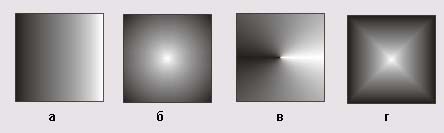
Рис. 1. Типы градиентных заливок:
а — линейная,
б — радиальная,
в — коническая,
г — квадратная
Для создания градиентной заливки чаще всего пользуются либо инструментом Interactive Fill (Интерактивная заливка)  вместе с панелью атрибутов, либо диалоговым окном Fountain Fill (Градиентная заливка)
вместе с панелью атрибутов, либо диалоговым окном Fountain Fill (Градиентная заливка)  . Первый вариант более нагляден, второй дает возможность строить схему градиентной заливки с большей точностью.
. Первый вариант более нагляден, второй дает возможность строить схему градиентной заливки с большей точностью.
Построим изображение цилиндра и попробуем придать ему объем с помощью традиционного приема рисовальщиков — накладывания теней и бликов.
Создайте новый документ CorelDRAW и установите пять направляющих: две вертикальные с координатами 50 и 100 мм и три горизонтальные с координатами 250, 240 и 200 мм.
Вначале перетащите первую направляющую мышью с вертикальной координатной линейки, а затем откорректируйте ее положение с помощью соответствующего счетчика панели атрибутов. Точно так же поступите со второй вертикальной и тремя горизонтальными направляющими (последние перетащите с горизонтальной координатной линейки).
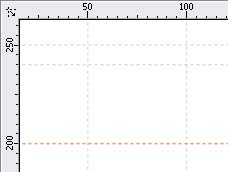
Рис. 2. Направляющие
Включите режим Snap To Guidelines (Привязать к направляющим), щелкнув на третьей справа кнопке панели атрибутов (рис. 3).

Рис. 3. Панель атрибутов направляющей
Выберите инструмент Zoom (Масштаб)  и растяните им прямоугольник вокруг зоны пересечения направляющих.
и растяните им прямоугольник вокруг зоны пересечения направляющих.
Нарисуйте внутри верхнего из прямоугольников, образованных пересечением направляющих, сильно растянутый в горизонтальном направлении эллипс, воспользовавшись для этого инструментом Ellipse (Эллипс)  . Начните с левого верхнего угла прямоугольника и перетащите указатель мыши в его правый нижний угол. Режим привязки к направляющим сделает свое дело, и габариты построенного эллипса будут в точности равны 50 и 10 мм.
. Начните с левого верхнего угла прямоугольника и перетащите указатель мыши в его правый нижний угол. Режим привязки к направляющим сделает свое дело, и габариты построенного эллипса будут в точности равны 50 и 10 мм.
Выберите инструмент Pick (Выбор)  , выделите им построенный эллипс и при нажатой клавише Ctrl перетащите его вниз так, чтобы он касался снизу нижней горизонтальной направляющей (в момент касания часть направляющей будет выделена цветом). Перед тем как освободить левую кнопку мыши, нажмите ее правую кнопку, тогда эллипс будет не перемещен, а скопирован одновременно с перемещением копии.
, выделите им построенный эллипс и при нажатой клавише Ctrl перетащите его вниз так, чтобы он касался снизу нижней горизонтальной направляющей (в момент касания часть направляющей будет выделена цветом). Перед тем как освободить левую кнопку мыши, нажмите ее правую кнопку, тогда эллипс будет не перемещен, а скопирован одновременно с перемещением копии.
Инструментом Rectangle (Прямоугольник)  постройте прямоугольник, касающийся направляющих всеми своими сторонами, так чтобы он охватывал верхний эллипс и касался нижнего. Установите в счетчике Y панели атрибутов значение 220 и нажмите клавишу Enter — горизонтальные стороны прямоугольника должны совместиться с большими осями эллипсов, а вертикальные — с касательными к эллипсам (рис. 4).
постройте прямоугольник, касающийся направляющих всеми своими сторонами, так чтобы он охватывал верхний эллипс и касался нижнего. Установите в счетчике Y панели атрибутов значение 220 и нажмите клавишу Enter — горизонтальные стороны прямоугольника должны совместиться с большими осями эллипсов, а вертикальные — с касательными к эллипсам (рис. 4).
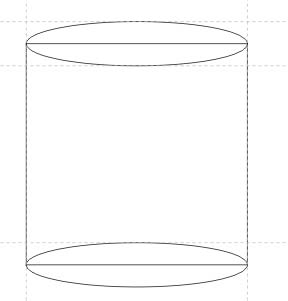
Рис. 4. Построение цилиндра
Выделите верхний эллипс и переместите его на передний план щелчком на кнопке панели атрибутов То Front (На передний план). Верхняя грань цилиндра готова. Займемся боковой стороной и нижним основанием. Выделите прямоугольник, а затем, удерживая нажатой клавишу Shift, нижний эллипс. Щелкните на кнопке Quick Weld (Объединение) панели атрибутов. Затем тем же приемом выделите одновременно верхний эллипс и получившуюся боковую сторону (именно в таком порядке!) и щелкните на кнопке Quick Trim (Исключение). Цилиндр готов (рис. 5). Правда, изображению явно не хватает объемности.
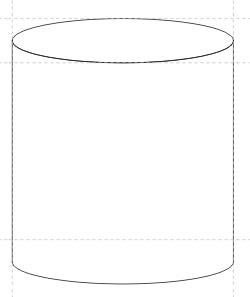
Рис. 5. Результат преобразования граней цилиндра
Выберите инструмент Interactive Fill (Интерактивная заливка)  , а затем с помощью элементов панели атрибутов задайте категорию заливки Fountain Fill (Градиентная заливка) и тип заливки Linear Fountain Fill (Линейная градиентная заливка). Выбранному объекту будет назначена градиентная линейная заливка (по умолчанию она представляет собой плавный переход от черного цвета к белому со средней точкой в середине интервала).
, а затем с помощью элементов панели атрибутов задайте категорию заливки Fountain Fill (Градиентная заливка) и тип заливки Linear Fountain Fill (Линейная градиентная заливка). Выбранному объекту будет назначена градиентная линейная заливка (по умолчанию она представляет собой плавный переход от черного цвета к белому со средней точкой в середине интервала).
Выделите верхний эллипс и точно так же назначьте ему градиентную заливку, только на этот раз выбрав в списке панели атрибутов тип Conical Fountain Fill (Коническая градиентная заливка). Теперь цилиндр выглядит значительно объемнее (рис. 6), а его верхняя грань действительно стала похожа на невысокий конус с вершиной в середине.

Рис. 6. Результат применения градиентной заливки
Файл можно взять здесь.
На следующем шаге мы рассмотрим инструмент Interactive Fill и диалоговое окно Fountain Fill.
